win7系统的64位iso镜像下载文件怎么安装
win7 64位系统如何安装?有用户在系统城下载了win7旗舰版64位,但是不知道怎么安装,win7 64位系统安装主要有两种方法,一种是硬盘安装,一种是U盘安装,由于硬盘安装比较简单,下面小编以硬盘安装为例,跟大家介绍win7 64位系统iso文件安装方法。
一、安装准备
1、备份C盘和桌面重要文件
2、系统下载:电脑公司ghost win7 64位iso镜像下载v2018.10
3、安装工具下载:一键GHOST (OneKey GHOST)V13.9
4、解压工具:WinRAR或好压等解压软件
二、win7 64位系统安装步骤如下
1、下载win7 64位系统iso镜像到本地,不要放桌面或C盘,右键使用WinRAR等工具解压出来;
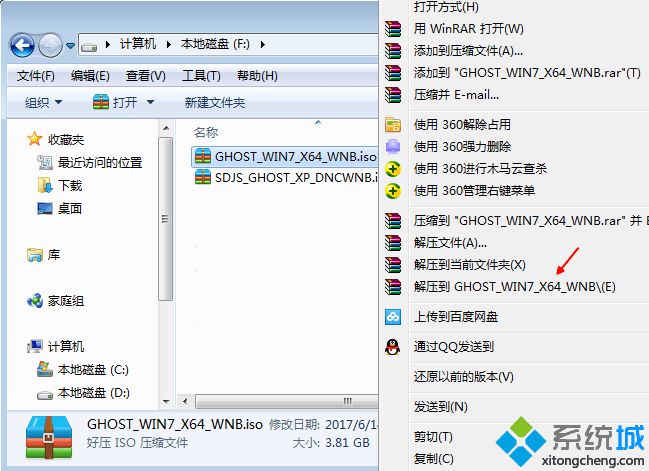
2、将win7.gho文件和Onekey ghost工具放到同一目录,比如D盘,不要放C盘或桌面;
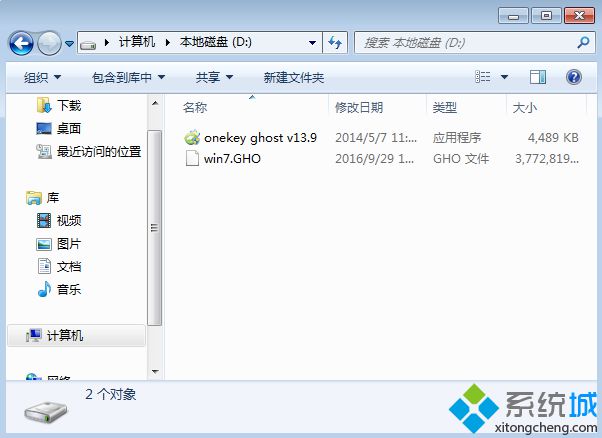
3、双击打开Onekey ghost安装工具,选择“还原分区”,GHO WIM ISO映像路径选择win7.gho文件,选择安装位置,比如C盘,或者根据磁盘容量判断要安装系统的磁盘,点击确定,如果提示未指定ghost位置,查看相关教程提供的方法解决;
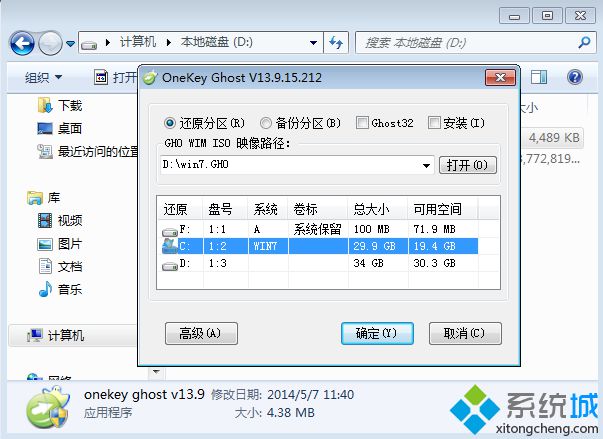
4、弹出提示框,确认没有重要数据之后,点击是,立即重启进行计算机还原,也就是安装系统过程;
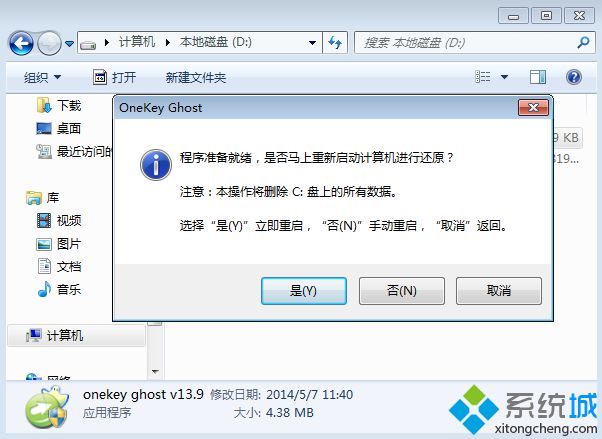
5、这时候电脑重启,开机启动项多出Onekey Ghost,默认自动选择Onekey Ghost进入安装过程;
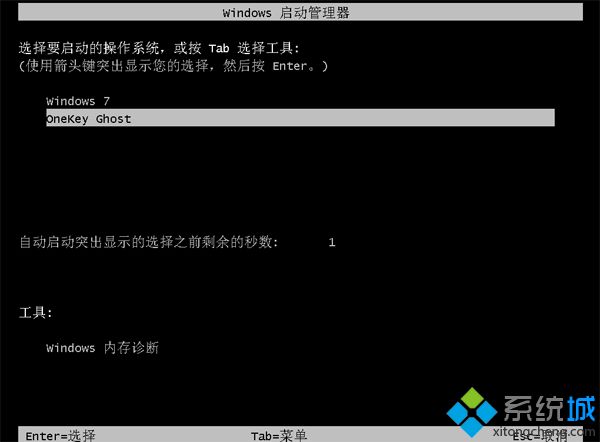
6、启动进入到这个界面,执行安装win7 64位系统到C盘的操作,等待进度条完成;

7、操作完成后,电脑自动重启,继续执行win7 64位系统驱动安装、系统配置和系统激活过程;

8、最后重启进入全新系统桌面后,win7 64位系统安装完成。

win7 64位系统安装方法就是这样子,这边介绍的是硬盘安装方法,比较简单,你也可以使用U盘启动盘来安装。
相关阅读
win7系统排行
热门教程